
William Charles
0
5228
1218
 Gmail er et af Googles største projekter, og i mine øjne har det revolutioneret e-mail. Ikke kun er det den bedste webbaserede e-mail-klient, Gmail slår også gratis desktop-klienter miles. Efter at have brugt Thunderbird i næsten et årti, skiftede jeg for nylig udelukkende ved hjælp af Gmail's webgrænseflade. I denne artikel vil jeg dele mine ti yndlingsfunktioner, der fik mig til at skifte og får mig til at holde mig med Gmail.
Gmail er et af Googles største projekter, og i mine øjne har det revolutioneret e-mail. Ikke kun er det den bedste webbaserede e-mail-klient, Gmail slår også gratis desktop-klienter miles. Efter at have brugt Thunderbird i næsten et årti, skiftede jeg for nylig udelukkende ved hjælp af Gmail's webgrænseflade. I denne artikel vil jeg dele mine ti yndlingsfunktioner, der fik mig til at skifte og får mig til at holde mig med Gmail.
Jeg skal bemærke, at de fleste af disse funktioner også er tilgængelige i andre e-mail-klienter. Pointen er, at de er langt overlegne og mere praktiske at bruge i Gmail.
1. Søg
Google handler naturligvis alt om online-søgning, så hvordan kunne denne funktion ikke være fantastisk i Googles webmail-klient? For mig betyder det, at jeg ikke længere har brug for at sortere mine e-mails i mapper, i stedet kan jeg simpelthen arkivere de fleste e-mails. Alt, hvad det kræver, er at vide et par detaljer om, hvad jeg leder efter, og når disse først er indtastet i de rigtige søgefelter, vil Gmail finde den ønskede e-mail hurtigere, end jeg nogensinde kunne scanne gennem en rodet mappe.

Her er vores top artikler om emnet:
- Sådan søger du e-mails effektivt i Gmail Sådan søger du i e-mails i Gmail effektivt Sådan søger du e-mails i Gmail effektivt
- Sådan finder du hurtigt meddelelser med vedhæftede filer i Gmail Sådan finder du hurtigt meddelelser med vedhæftede filer i Gmail Sådan finder du hurtigt meddelelser med vedhæftede filer i Gmail Gmail og vedhæftede filer er knyttet til hinanden. Disse tip hjælper dig med at finde, administrere og slette de store vedhæftede filer, før de bliver til et problem.
- CloudMagic - Find det, du har brug for i Gmail, Google Apps & Twitter, hurtigt og nemt CloudMagic - Find det, du har brug for i Gmail, Google Apps & Twitter, hurtigt og nemt CloudMagic - Find det, du har brug for i Gmail, Google Apps & Twitter, hurtigt og nemt i dag, vi er alle tilmeldt så mange forskellige tjenester, det kan være svært at holde styr på dem alle. Vi har alle Gmail, Google Apps, Twitter og så mange flere konti. Når du…
2. Filtre
Gmail gør flere smarte ting med filtre. For det første kan enhver søgning let omdannes til et filter, som det ses på skærmbilledet ovenfor. For det andet kan hver e-mail omdannes til en søgning via> Mere > Filtrer meddelelser som disse dialog.
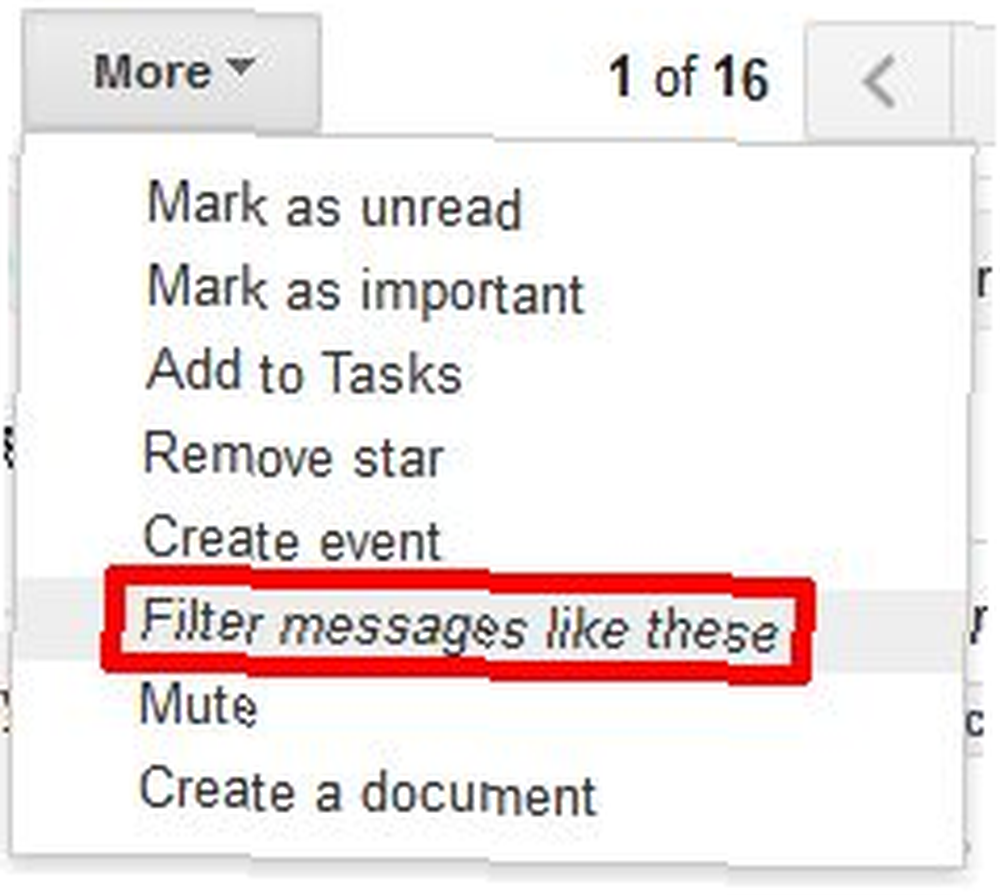
Endelig er filterindstillingerne utroligt omfattende, så du kan gøre næsten alt med et filter, som du kunne forestille dig. Kort sagt er det en leg at administrere e-mails ved hjælp af filtre.
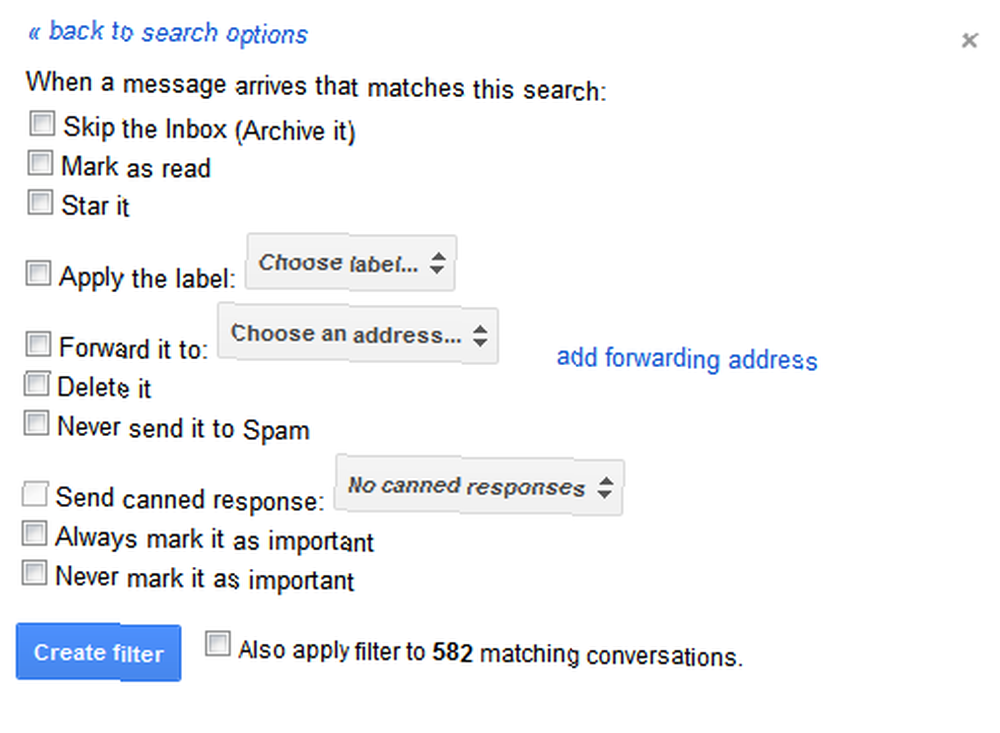
Se også disse artikler:
- Sådan konfigureres e-mail-filtre i Gmail, Hotmail og Yahoo Sådan konfigureres e-mail-filtre i Gmail, Yahoo Mail og Outlook Sådan konfigureres e-mail-filtre i Gmail, Yahoo Mail og Outlook E-mail-filtrering er dit bedste værktøj til at holde din indbakke pæn og organiseret. Her er, hvordan du konfigurerer og bruger e-mail-filtre i Gmail, Yahoo Mail og Outlook.
- 3 gode eksempler på brug af Gmail-filtre til produktivitet 3 gode eksempler på brug af Gmail-filtre til produktivitet 3 gode eksempler på brug af Gmail-filtre til produktivitet
- 5 Gmail-filtre til at hjælpe med at prioritere og organisere din indbakke 5 Gmail-filtre til at hjælpe med at prioritere og organisere din indbakke 5 Gmail-filtre til at hjælpe med at prioritere og organisere din indbakke Hvilke filtre skal hver enkelt person have i deres arsenal, så deres indbakke er lige så ordnet som min ? Jeg er her for at hjælpe dig med at komme i gang med at oprette dine første fem filtre, eller ...
3. Etiketter
Hvis du bruger filtre, bruger du også etiketter. Etiketter er lidt som mapper, kun meget smartere. Selvom du kan bruge dem som mapper, bruges de bedre til at holde uvæsentlige ting ud af din indbakke eller fremhæve det ved hjælp af etiketfarver. Hver gang du har tid, kan du gennemgå den ulæste e-mail i dine labels. Du kan vise eller skjule etiketter i sidebjælken og knytte en farve for at få mærkede e-mails til at skille sig ud.

4. Import af e-mail-konti
Gmail gør det super let at importere andre e-mail-konti og bruge aliaser til at sende e-mail, som om du sender dem fra en anden konto. Alt hvad du behøver at vide for at importere en anden e-mail-konto er e-mail-adressen og din adgangskode. Gmail udfylder resten af detaljerne og inden for få sekunder kan du sige farvel til Hotmail og lignende. Desværre fungerer dette kun med e-mail-udbydere, der tillader POP3-adgang.
Gå til> Indstillinger > Konti og import og klik på> Tilføj en POP3-postkonto, du ejer, udfyld derefter kontooplysningerne og gjort.
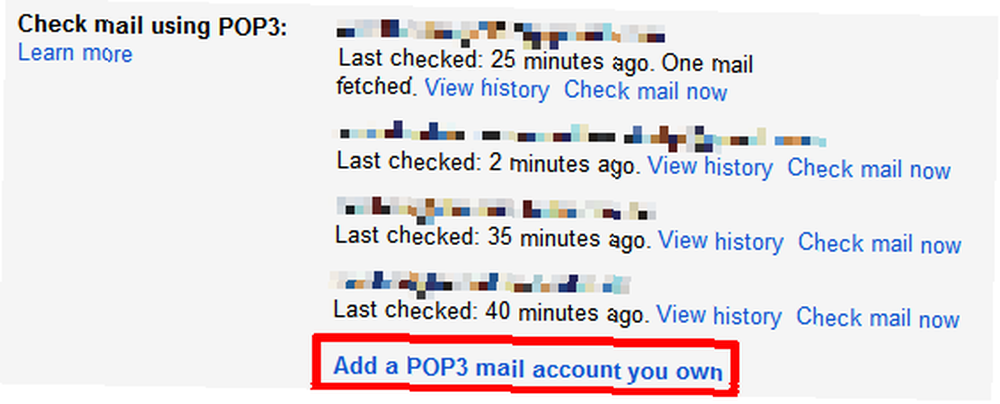
Det er værd at bemærke, at Gmail også gør det muligt at oprette en brugerdefineret signatur til hvert alias, du har tilføjet. Tidligere kun tilgængelig via Google Labs eller plugins, flere underskrifter er i mellemtiden en indbygget funktion, der findes under> Indstillinger > Generel.
om underskrifter her:
- 6 tip til at få mere ud af underskrifter i Gmail 6 tip til at få mere ud af underskrifter i Gmail 6 tip til at få mere ud af underskrifter i Gmail
5. Flere indbakker
Dette er en af mange Google Labs-funktioner, der fik mig til at skifte til Gmail. Det giver dig mulighed for at omdanne Gmail-hovedsiden til en hub, der viser op til fem forskellige 'indbakker'. De såkaldte indbakker indstilles ved hjælp af søgeoperatører, som vist i skærmbilledet nedenfor. Du kan aktivere flere indbakker via> Indstillinger > Labs.

6. Stjernet e-mail
Det kan virke fjollet, men jeg elsker at stjernemærke mine e-mails. Stjerner er især nyttige til at holde styr på forskellige arbejdsrelaterede opgaver. I kombination med flere indbakker er de en livredder.

om hvordan jeg holder styr på e-mails ved hjælp af stjerner her:
- 3 tip til at håndtere e-mail-overbelastning i Gmail [Vis & fortæl] 3 tip til at håndtere e-mail-overbelastning i Gmail [Vis og fortæl] 3 tip til at håndtere e-mail-overbelastning i Gmail [Vis & fortæl] De fleste af os lider af informationsoverbelastning. At blive overvældet med private e-mails er måske ikke et stort problem, og at ignorere halvdelen af e-mails er faktisk acceptabelt i en vis grad. I et professionelt liv,…
7. Fortryd send
Har det nogensinde sket dig, at i det øjeblik, du ramte Send på en e-mail, du indså, at du glemte en vedhæftet fil eller bemærkede en stavefejl eller pludselig var usikker på, om du virkelig skulle sende denne e-mail? Det sker med mig hele tiden. Gmail har en funktion til det kaldet Fortryd send. Fundet under> Indstillinger > Generel, det kan bruges til at forsinke afsendelsen af e-mails i op til 30 sekunder.
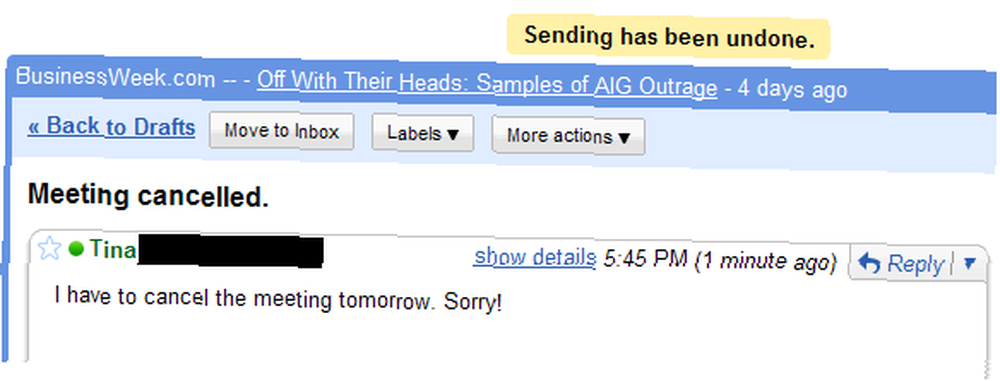
Dette er en anden Labs-funktion, der blev en standardfunktion.
8. Standard 'Svar til alle'
Hvis det ikke var for denne Labs-funktion, ville jeg ofte og utilsigtet udelukke folk fra en samtale.

9. Hermetiske svar
Når du aktiverer denne Gmail Labs-funktion, bliver en ekstra mulighed tilgængelig, når du opretter filtre. Du har muligvis bemærket det i filterindstillingsskærmbilledet ovenfor. Hermetiserede svar kan tilføjes og fås adgang til fra et link direkte under emnefeltet, når du skriver en e-mail.

om denne funktion her:
- Spar tid med Gmail-e-mail-skabeloner ved hjælp af “Konserverede svar” Spar tid med Gmail-e-mail-skabeloner ved hjælp af "Canned svar" Spar tid med Gmail-e-mail-skabeloner ved hjælp af "Canned Responses"
- Opret en automatisk e-mail-respons med Gmail's nye filter Opret en automatisk e-mail-respons med Gmail's nye filter Opret en automatisk e-mail-respons med Gmail's nye filter
10. Webmail Client
Endelig er Gmail åbenlyst en webmail-klient, hvilket væsentligt betyder tre gode funktioner i en:
- Jeg kan få adgang til Gmail hvor som helst, forudsat at jeg kan finde en computer med internetadgang.
- Jeg behøver ikke længere at bekymre mig om sikkerhedskopiering af min desktop e-mail-klient.
- Fanen Gmail-browser bruger mindre hukommelse end en desktop-klient, og browseren kører alligevel.
Fik jeg dig tilsluttet? Hvis du vil lære mere om Gmail, skal du også se på disse artikler:
- 4 enkle trin til opnåelse og vedligeholdelse af indbakkenul i Gmail 4 enkle trin til opnåelse og vedligeholdelse af indbakkenul i Gmail 4 enkle trin til opnåelse og vedligeholdelse af indboksnul i Gmail
- 3 måder at frigøre lagerplads på din Gmail-konto 3 måder at frigøre lagerplads på din Gmail-konto 3 måder at frigøre lagerplads på din Gmail-konto Google Mail tilbyder i øjeblikket 7.679 MB gratis lagerplads. For den gennemsnitlige bruger er det nok plads til at vare en levetid. Men hvad nu hvis du alligevel går tom for lagerplads? Hvordan kan du finde ...
- 1 Fantastisk Gmail-tip, du ikke ved om. Helt seriøst. 1 Fantastisk Gmail-tip, du ikke ved om. Helt seriøst. 1 Fantastisk Gmail-tip, du ikke ved om. Helt seriøst.
- Sådan downloades og sikkerhedskopieres din Gmail og andre Google-data Sådan downloades og sikkerhedskopieres din Gmail og andre Google-data Sådan downloades og sikkerhedskopieres din Gmail og andre Google-data Vi lagrer flere og flere data i skyen i disse dage. E-mail, kontakter, dokumenter, fotos, kalenderposter - du navngiver det, det er på Googles servere. Men hvad sker der, når de tjenester, vi er afhængige af, går…
Hvad elsker du ved Gmail? Del dine yndlingsfunktioner med os i kommentarerne.











